Mit Element-Mobile App einloggen, Verbindung herstellen, Gerät/App verifizieren
Mit Element-Mobile App einloggen, Verbindung herstellen
1. Die Smartphone-App öffnen und unten «Individuelle Server-Optionen» wählen (um den Standard-Server matrix.org auf unseren Server pragma-messenger.ch zu ändern).
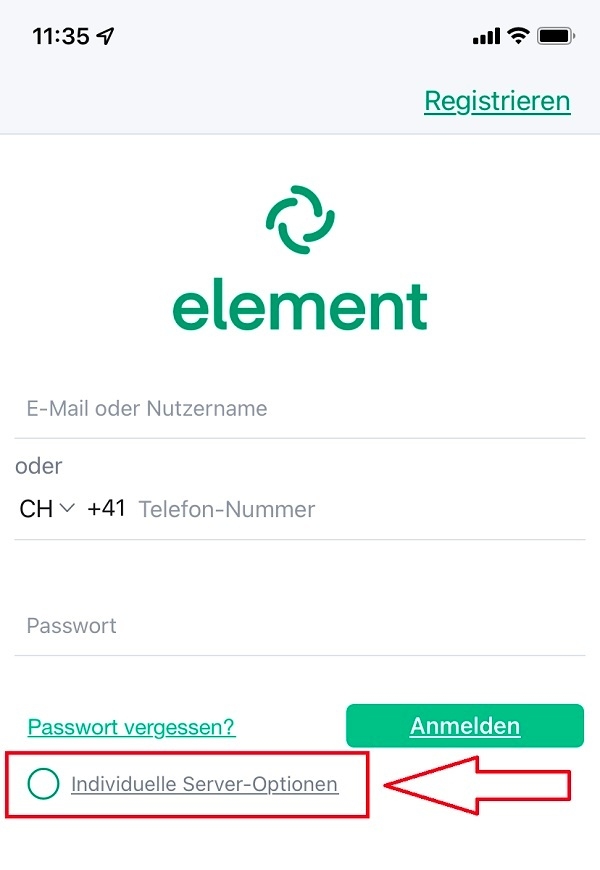
2. Bei «Heimserver-URL» https://pragma-messenger.ch eingeben, danach die Login-Daten eingeben und «Anmelden»
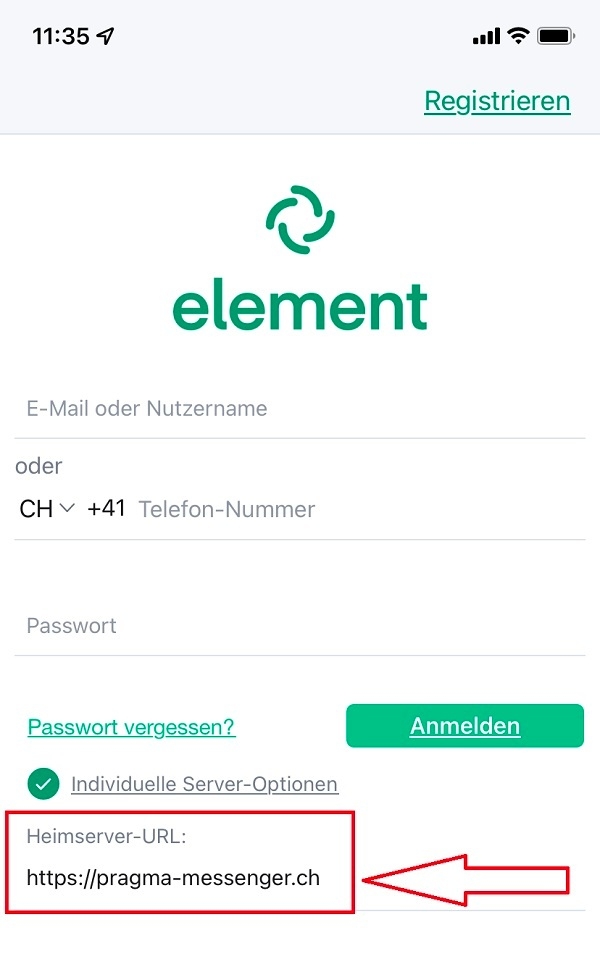
Schlüsselsicherung
Nachdem dem Login erscheint eine Meldung die Schlüsselsicherung einzurichten.Wird dies nicht zu Beginn gemacht, wird man an verschiedenen Stellen darauf hingewiesen, die Sitzung zu verifizieren und somit die Verschlüsselung einzurichten, bzw. die Schlüsselsicherung fertig zu stellen.
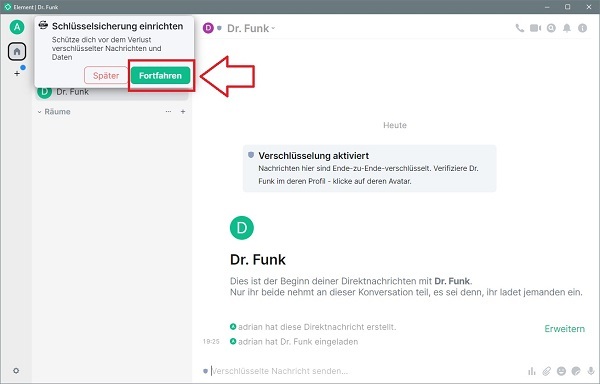
Matrix verschlüsselt die Übermittlung der Nachrichten von und zum «pragma-Messenger» Server und ermöglicht auch die Nutzung von Ende-zu-Ende-Verschlüsselung (E2EE). Private Chats sind standardmässig Ende-zu-Ende-verschlüsselt. Dies bedeutet, ausser Sie selbst und Ihre Gesprächspartner ist niemand in der Lage die Nachrichten in verständlicher Form zu lesen.
Um die Verschlüsselung zu gewährleisten, werden digitale Schlüssel verwendet. Diese Schlüssel müssen von Ihnen erstellt und sicher aufbewahrt werden. Wie bei einem Autoschlüssel, geht dieser verloren können Sie das Auto nicht mehr benutzen. Verlieren des digitalen Schlüssels bedeutet die verschlüsselten Nachrichten können nicht mehr gelesen (entschlüsselt) werden.
Diese einmalige Schlüsselsicherung wird dringend empfohlen, damit der Zugriff auf alte Nachrichten möglich ist. Ohne Schlüsselsicherung können nach einem Logout verschlüsselte Nachrichten nicht mehr gelesen werden!
Hier gehts zur Anleitung der Schlüsselsicherung im Desktop-Client, ist in Mobile-App sinngemäss, sieht etwas anders aus.
Zusätzliches Gerät/App verifizieren
Matrix beruht auf grösstmöglicher Sicherheit, ein Teil davon ist die Geräte/App Verifizierung. Infolge der «Multi-Device-Fähigkeit» von Element funktioniert diese mit «Device-Trust». Dies bedeutet, dass jedes Gerät einzeln verifiziert werden muss.Falls man sich mit einer «neuen/zusätzlichen» App einloggt, zum Beispiel mit einem 2. oder 3. Gerät, so sollte dieses verifiziert werden. Die erneute Verifizierung ist auch notwendig, falls man sich in einer App abgemeldet hat und man sich wieder mit dieser einloggt.
Die Verifizierung erfolgt am einfachsten über die Eingabe «Sicherherheitsphrase», welche man bei der Schlüsselsicherung erstellt hat (kann aber auch an einem bereits verifizierten 2. Gerät erfolgen, dem PC z. B., oder sollte man die «Sicherherheitsphrase» nicht mehr Wissen, kann es auch über den gespeicherten Sicherheitsschlüssel gemacht werden), siehe folgende Abbildungen.
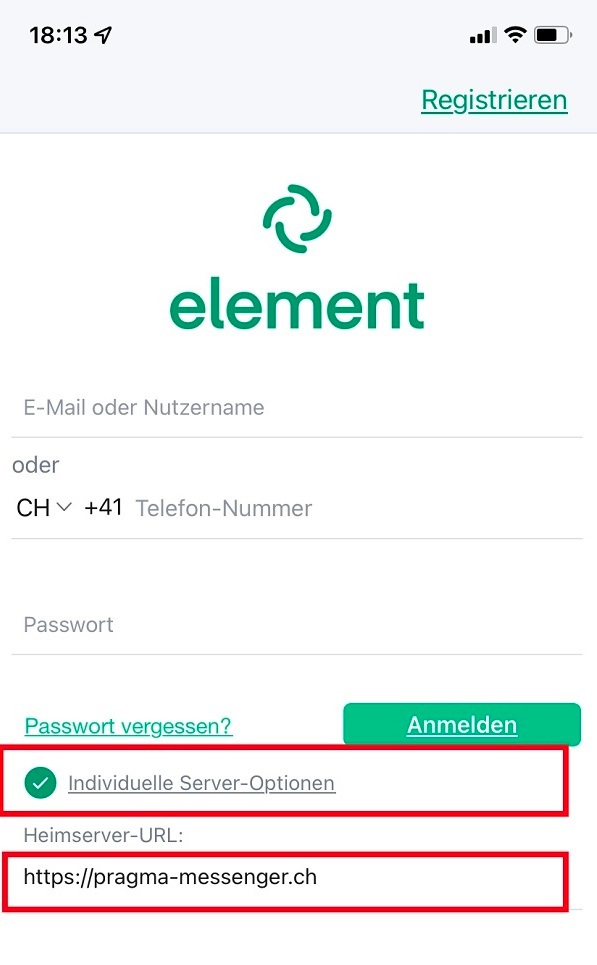
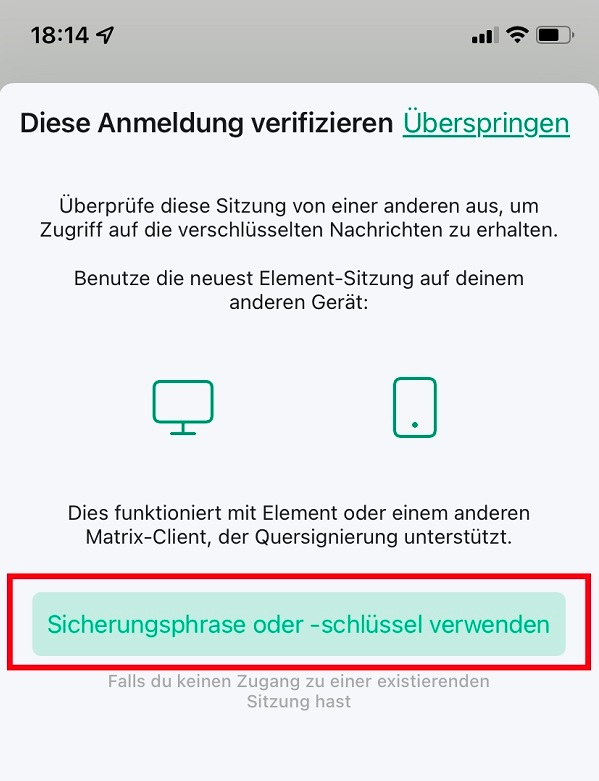
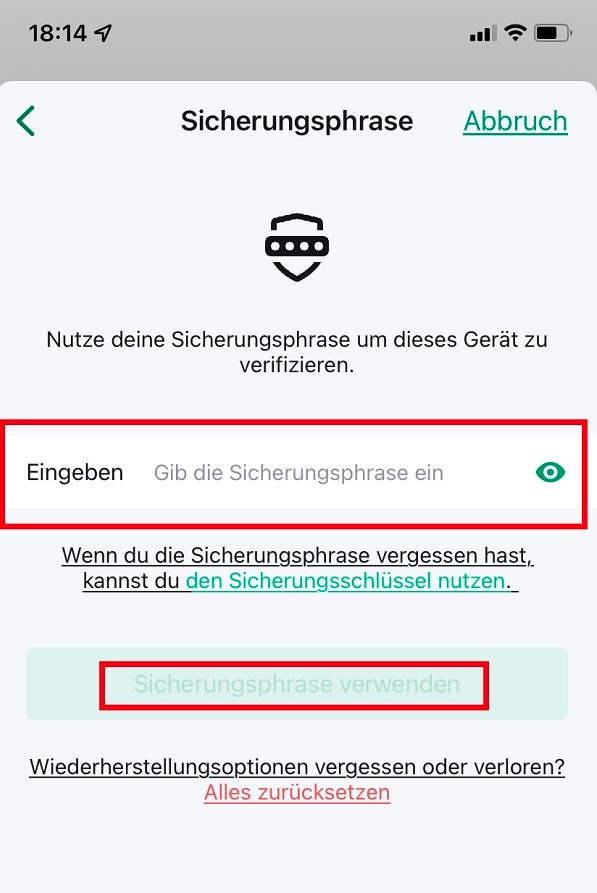
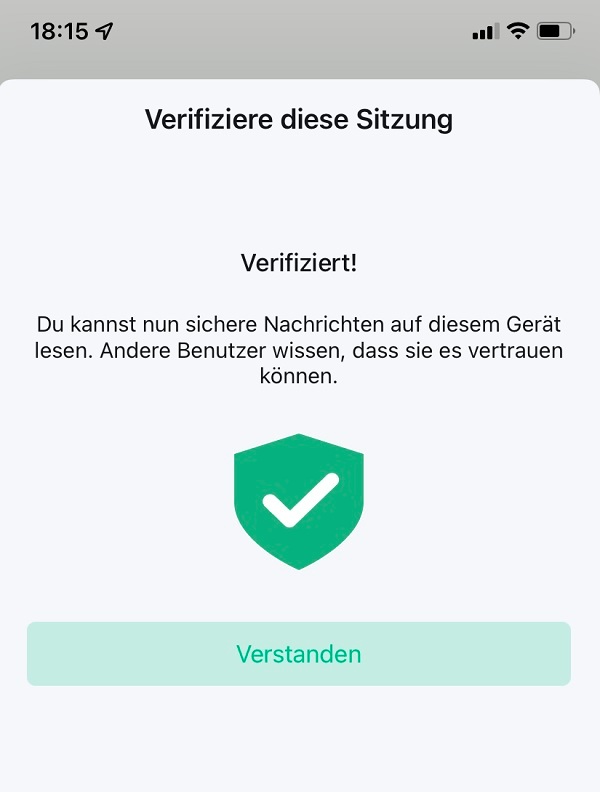
| Artikel-Infos | |
|---|---|
| Views: | 1474 |
| Stichworte: |
|
| Erstellt: | 29.01.2022 |
| Geändert: | 20.02.2022 |
| Artikel-ID: | 11 |

